Загрузить PDF
Загрузить PDF
Данная статья объясняет, как создать фейковое сообщение об ошибке (VBScript) в Windows, используя только Блокнот.
Шаги
-
1
Запустите Блокнот (NotePad). Нажмите сочетание клавиш [WIN-R] (Windows key + R) и введите «notepad.exe».
-
2
Скопируйте и вставьте следующий код: x=msgbox(«Здесь ваше сообщение», 4+16, «Здесь ваше название»). Другой код для ответов «да» или «нет» таков: onclick=msgbox («Здесь ваше сообщение»,20,»Здесь ваше название»).
-
3
Поменяйте надписи «Здесь ваше сообщение» и «Здесь ваше название» на текст по своему усмотрению. Кроме того, измените «4+16» на другую комбинацию, как показано в разделе «Советы» (это изменит тип сообщения об ошибке и кнопки).
-
4
Щелкните по вкладке «Файл» (File) и кликните «Сохранить» (Save). Укажите название вашего сообщения об ошибке и добавьте в конце расширение «.vbs».
-
5
Откройте VBS файл, и появится фейковое сообщение об ошибке!
Реклама
Советы
-
-
- 0 – только кнопка «OK»
- Кнопки (Первое число):
-
Реклама
Об этой статье
Эту страницу просматривали 58 913 раз.
Была ли эта статья полезной?
Download Article
Download Article
Do you want to create a custom Windows error message? Whether you’re an application developer or someone who wants to prank their coworker, knowing how to create a custom error message is an essential ability. To learn how to create a custom Windows error message, follow this guide.
-
1
Open the Notepad app.
- Press the ⊞ Win+R keys simultaneously.
- Type notepad into the Run dialog.
- Hit ↵ Enter or click OK.
-
2
Copy and paste the following code into Notepad:
- x=msgbox(«Your Message Here», Button+Icon, «Your Title Here»)
Advertisement
-
3
Customize the button(s) of your error message. Replace Button in the code you pasted into Notepad with one of the following:
- 0 — OK
- 1 — OK and Cancel
- 2 — Abort, Retry and Ignore
- 3 — Yes, No and Cancel
- 4 — Yes and No
- 5 — Retry and Cancel
-
4
Customize the icon of your error message. Replace Icon in the code that you pasted into Notepad with one of the following:
- 0 = No Icon
- 16 = Critical Icon (a.k.a. «X» icon)
- 32 = Question Icon (a.k.a. «?» icon)
- 48 = Warning Icon (a.k.a. «!» icon)
- 64 = Info Icon (a.k.a. «i» icon)
-
5
Customize the title of your error message. Replace Your Title Here in the code you pasted into Notepad with what you want the title of the error message to be.
-
6
Customize the contents of your error message. Replace Your Message Here in the code you pasted into Notepad with what you want the error message to say.
-
7
Open the Save As window. Press Ctrl+S on your keyboard.
-
8
Expand the combo box next to Save as type and select All Files.
-
9
Type a name for your file followed by a period and vbs.
-
10
Choose a location to save the file to.
-
11
Save the file. Click Save.
-
12
Display the error message. Double-click the file that was created.
Advertisement
Create a sequence of error messages. Messages will display one at a time, and closing a message will display the following one.
-
1
Open the Notepad app.
- Press the ⊞ Win+R keys simultaneously.
- Type notepad into the Run dialog.
- Hit ↵ Enter or click OK.
-
2
Copy and paste the following code into Notepad:
- x=msgbox(«Your Message Here», Button+Icon, «Your Title Here»)
-
3
Customize the button(s) of your error message. Replace Button in the code you pasted into Notepad with one of the following:
- 0 — OK
- 1 — OK and Cancel
- 2 — Abort, Retry and Ignore
- 3 — Yes, No and Cancel
- 4 — Yes and No
- 5 — Retry and Cancel
-
4
Customize the icon of your error message. Replace Icon in the code that you pasted into Notepad with one of the following:
- 0 — No Icon
- 16 — Critical Icon (a.k.a. «X» icon)
- 32 — Question Icon (a.k.a. «?» icon)
- 48 — Warning Icon (a.k.a. «!» icon)
- 64 — Info Icon (a.k.a. «i» icon)
-
5
Customize the title of your error message. Replace Your Title Here in the code you pasted into Notepad with what you want the title of the error message to be.
-
6
Customize the contents of your error message. Replace Your Message Here in the code you pasted into Notepad with what you want the error message to say.
-
7
Switch to a subsequent line position.
-
8
Create another error message (if desired). Repeat these steps, starting from Step 3.
- This error message will display after the previously created one has been closed.
-
9
Open the Save As window. Press Ctrl+S on your keyboard.
-
10
Expand the combo box next to Save as type and select All Files.
-
11
Type a name for your file followed by a period and vbs.
-
12
Choose a location to save the file to.
-
13
Save the file. Click Save.
-
14
Display the error message. Double-click the file that was created.
Advertisement
Add New Question
-
Question
Is there a way to make a custom icon for the error?
No, you can try using different numbers, but most likely a real error will pop up.
-
Question
How do I make it do actions to my computer?
You can’t do that. It’s a fake error, meaning it won’t do anything to your computer.
-
Question
How do I create an input text box in the message?
Do this: InputVariableName=InputBox(«Prompt»,»Title»,»Value which is optional»)
See more answers
Ask a Question
200 characters left
Include your email address to get a message when this question is answered.
Submit
Advertisement
Video
Thanks for submitting a tip for review!
References
About This Article
Thanks to all authors for creating a page that has been read 557,037 times.
Did this article help you?
Get all the best how-tos!
Sign up for wikiHow’s weekly email newsletter
Subscribe
You’re all set!
Вы хотите создать сообщение об ошибке на Windows ?
Если вы разработчик или хотите подшутить над другом (или член семьи), Важно знать, как создать сообщение об ошибке.
Есть несколько программ и языков для создания сообщений об ошибках под Windows и самый простой из них — VBScript.
Следуйте этому руководству, чтобы создать свои собственные сообщения об ошибках.
Создать сообщение об ошибке Windows
Вот как выглядит результат этого урока, также можно отображать несколько сообщений об ошибках, используя один файл .vbs
1. Создайте файл «.vbs».
открытый выполнять ( Win+R) затем введите
notepad , чтобы открыть редактор Блокнота.
Поместите в Блокнот следующий код:
x=msgbox("Votre message d'erreur ici", CODE_BOUTON+CODE_ICONE, "Votre titre de fenêtre ici")
Как вы можете видеть на изображении ниже, код прост для понимания, он состоит из четырех элементов: Главное сообщение, код кнопки + код значка и заголовок окна
тип Ctrl+S или перейдите в «Файл«>»Регистрация«затем сохраните файл под именем message.vbs.
Чтобы запустить сообщение об ошибке, просто дважды щелкните, и все готово!
Теперь перейдем к персонализации вашего сообщения.
2. Настройте сообщение об ошибке.
Настройте кнопки окна:
Чтобы изменить внешний вид или тип кнопки, появляющейся в окне сообщения об ошибке, замените CODE_BOUTON в приведенном выше коде кодом, соответствующим кнопке:
- 0 => OK
- 1 => OK et Annuler
- 2 => Abandonner, Réessayer et Ignorer
- 3 => Oui, Non etAnnuler
- 4 => Oui et Non
- 5 => Réessayer et Annuler
Настройте значок ошибки:
Чтобы изменить значок ошибки, отображаемый в левой части окна, вы можете попробовать один из следующих кодов:
- 0 => Без значка
- 16 => значок ошибки критика (или символ «X»)
- 32 => Значок вопроса (или символ «?»)
- 48 => значок предупреждения или внимания (или значок «!»)
- 64 => Значок информации (или значок символа «i»)
Пропустите строку в сообщении:
Чтобы пропустить строку, просто добавьте код vbCrLf с символом & чтобы связать две строки.
Вот пример использования vbCrLf:
x=msgbox("Premiere ligne" & vbCrLf & "Deuxieme ligne", 1+64, "Titre")
3. Добавьте несколько сообщений.
Техническое обслуживание, поскольку вы знаете, как создать персональное сообщение о Windows, вам нужно только добавить несколько строк, если вы хотите отобразить несколько из них.
Каждое сообщение будет отображаться в порядке строк при нажатии на одну из кнопок в окне.
Вот небольшой пример:
x=msgbox("Ceci est un tutoriel" & vbCrLf & "sur Easytutoriel.com", 1+64, "Easytutoriel.com")
x=msgbox("Créer ses propres messages d'erreur !", 3+16, "Attention !")
Голосование:
И вуаля
Спасибо, что прочитали, дорогой читатель, и если у вас возникнут вопросы, я всегда буду здесь, чтобы помочь.
Спасибо, что прочитали, дорогой читатель, и если у вас возникнут вопросы, я всегда буду здесь, чтобы помочь.
К следующему уроку!
Windows может выдавать довольно оригинальные сообщения об ошибках, но почему бы не создать их самостоятельно? Хотите ли вы обмануть своих друзей или просто развлечься, вот как создать поддельные сообщения об ошибках в Windows.
1 Как создать фальшивую ошибку с помощью создателя сообщений об ошибках Windows
Самый простой способ создать исчерпывающее и правдоподобное сообщение об ошибке — использовать бесплатное программное обеспечение Windows Error Message Creator. Вы можете найти это приложение, доступное для загрузки на странице загрузки MajorGeeks.
Загрузите приложение и распакуйте его. Мы объясним , как извлечь общие архивные файлы, если вы не знаете, как это сделать.
Создатель сообщений об ошибках Windows включает в себя множество параметров для точной настройки вашего сообщения об ошибке. Давайте посмотрим на создание очень простого. Давайте воспользуемся верхним разделом под названием «Создать стандартное окно сообщений».
Выберите тип сообщения об ошибке, которое вы хотите отображать, в поле Тип окна сообщения. Это изменяет внешний вид окна, а также параметры, предоставляемые пользователю.
Первая строка сообщения и вторая строка сообщения говорят сами за себя. Введите текст, который вы хотите отобразить в сообщении об ошибке.
Наконец, заголовок окна сообщения будет называть окно вашей ошибки.
Введите всю информацию и нажмите «Создать». Поддельное сообщение об ошибке мгновенно отобразится на вашем экране.
Создатель сообщений об ошибках Windows имеет гораздо больше возможностей для создания более сложных сообщений об ошибках. Попробуйте поиграться со всеми параметрами, такими как установка пользовательского значка или даже пользовательского текста кнопки.
2 Как создать поддельное сообщение об ошибке Windows с помощью сценария VB
Это способ создать сообщение об ошибке, используя только то, что предоставляет Windows. Мы уже писали о полезных вещах, которые может делать скрипт VB, но создание сообщений об ошибках на лету — одна из его менее ценных функций.
Чтобы написать этот скрипт, мы будем использовать функцию MsgBox .
Написание сценариев, особенно от руки, может быстро привести к путанице. Поэтому, чтобы упростить этот процесс, мы будем использовать генератор сценариев, доступный онлайн. Перейдите к Генератору окон сообщений на ayra.ch, чтобы продолжить .
Воспользовавшись генератором сценариев несколько раз, вы поймете, как работает сценарий, и, возможно, даже сможете создать его самостоятельно!
Генератор окон сообщений имеет параметры, очень похожие на генератор сообщений об ошибках Windows.
Вы начнете с заполнения поля Заголовок, а затем ввода текста в Тело. Это полностью свободная рука, и не ограничено определенным количеством строк.
Измените, какие кнопки отображаются, и переключите кнопку по умолчанию, чтобы изменить, какая кнопка будет выделена в сообщении об ошибке.
Прокрутите вниз, чтобы открыть еще несколько вариантов. Вы можете установить значок с соответствующим полем и даже изменить модальные настройки. Это будет контролировать, насколько сообщение об ошибке имеет контроль над вашим рабочим столом, позволяя вам полностью заморозить рабочий стол, пока скрипт не будет закрыт.
Когда вы закончите настройку скрипта, скопируйте текст, доступный в поле Command (VBA/VB Script).
Это настоящий сценарий, который мы создали. Пришло время поместить его в файл .vbs.
Создайте новый документ TXT в любом месте вашей системы. В этот текстовый документ вставьте сценарий, который вы скопировали ранее.
Нажмите «Сохранить как» в этом текстовом файле и убедитесь, что вы переключили тип «Сохранить как» на «Все файлы».
Назовите свой файл как хотите, а затем укажите расширение файла VBS . Он должен выглядеть примерно так, как на изображении выше.
Нажмите «ОК », когда Windows предложит вам изменить типы файлов. Теперь запустите только что созданный файл .vbs.
Это так просто. Что ж, этот метод на самом деле может быть немного сложнее, чем предыдущий, но он позволяет получить более точное сообщение об ошибке и может быть выполнен полностью на лету.
Поиграйте с этим веб-сайтом достаточно долго, и вы даже можете поймать себя на том, что узнали кое-что о написании сценариев.
Поддельные сообщения об ошибках для развлечения и игр
Вы можете многое сделать с поддельным сообщением об ошибке. Хотя ничего из этого не особенно полезно, это может быть очень весело. Показываете ли вы своим друзьям какие-то бессмысленные сообщения об ошибках или доводите ИТ-специалистов до сердечного приступа страшным сообщением об ошибке, убедитесь, что все это весело.
Источник записи: www.makeuseof.com
Вы хотите создать сообщение об ошибке на Windows ?
Если вы разработчик или хотите подшутить над другом (или член семьи), Важно знать, как создать сообщение об ошибке.
Есть несколько программ и языков для создания сообщений об ошибках под Windows и самый простой из них — VBScript.
Следуйте этому руководству, чтобы создать свои собственные сообщения об ошибках.
Создать сообщение об ошибке Windows
Вот как выглядит результат этого урока, также можно отображать несколько сообщений об ошибках, используя один файл .vbs
1. Создайте файл «.vbs».
открытый выполнять ( Win+R) затем введите
notepad , чтобы открыть редактор Блокнота.
Поместите в Блокнот следующий код:
x=msgbox("Votre message d'erreur ici", CODE_BOUTON+CODE_ICONE, "Votre titre de fenêtre ici")
Как вы можете видеть на изображении ниже, код прост для понимания, он состоит из четырех элементов: Главное сообщение, код кнопки + код значка и заголовок окна
тип Ctrl+S или перейдите в «Файл«>»Регистрация«затем сохраните файл под именем message.vbs.
Чтобы запустить сообщение об ошибке, просто дважды щелкните, и все готово!
Теперь перейдем к персонализации вашего сообщения.
2. Настройте сообщение об ошибке.
Настройте кнопки окна:
Чтобы изменить внешний вид или тип кнопки, появляющейся в окне сообщения об ошибке, замените CODE_BOUTON в приведенном выше коде кодом, соответствующим кнопке:
- 0 => OK
- 1 => OK et Annuler
- 2 => Abandonner, Réessayer et Ignorer
- 3 => Oui, Non etAnnuler
- 4 => Oui et Non
- 5 => Réessayer et Annuler
Настройте значок ошибки:
Чтобы изменить значок ошибки, отображаемый в левой части окна, вы можете попробовать один из следующих кодов:
- 0 => Без значка
- 16 => значок ошибки критика (или символ «X»)
- 32 => Значок вопроса (или символ «?»)
- 48 => значок предупреждения или внимания (или значок «!»)
- 64 => Значок информации (или значок символа «i»)
Пропустите строку в сообщении:
Чтобы пропустить строку, просто добавьте код vbCrLf с символом & чтобы связать две строки.
Вот пример использования vbCrLf:
x=msgbox("Premiere ligne" & vbCrLf & "Deuxieme ligne", 1+64, "Titre")
3. Добавьте несколько сообщений.
Техническое обслуживание, поскольку вы знаете, как создать персональное сообщение о Windows, вам нужно только добавить несколько строк, если вы хотите отобразить несколько из них.
Каждое сообщение будет отображаться в порядке строк при нажатии на одну из кнопок в окне.
Вот небольшой пример:
x=msgbox("Ceci est un tutoriel" & vbCrLf & "sur Easytutoriel.com", 1+64, "Easytutoriel.com")
x=msgbox("Créer ses propres messages d'erreur !", 3+16, "Attention !")
Голосование:
И вуаля
Спасибо, что прочитали, дорогой читатель, и если у вас возникнут вопросы, я всегда буду здесь, чтобы помочь.
Спасибо, что прочитали, дорогой читатель, и если у вас возникнут вопросы, я всегда буду здесь, чтобы помочь.
К следующему уроку!
Soufiane Sabiri — Easytutoriel.com
Содержание
- Как создавать диалоговые окна в Windows?
- Как создавать диалоговые окна с ошибкой?
- Поле «5+16» приказывает системе создавать диалоговые окна с ярлыком критической ошибки и двумя кнопками. Это, как видно, кнопки «повтор» и «отмена». Но как вы уже поняли, можно создавать диалоговые окна и с другими настройкам, и всё это благодаря комбинации цифр или чисел. Это — числовые выражения постоянных, отвечающие за выводимые кнопки, значки и режимы окна. Подробнее смотрим ниже:
- Диалоговые окна VBS: множество постоянных и переменных.
- Как сделать ФЕЙК ошибку на Windows 10
- Как сделать фейковую ошибку в windows 10
- Для просмотра онлайн кликните на видео ⤵
- Как сделать фейк-ошибку в Windows
- Как создать фейк ошибку Windows
- KOMMENTARE • 115
Как создавать диалоговые окна в Windows?
Как создавать диалоговые окна с ошибкой?
Итак, создадим простое диалоговое окно с двумя кнопками. И создадим окно с псевдоошибкой. Откроем текстовый редактор, и создадим сообщение, в котором:
Кавычки и скобки обязательны. Значок «+» позволяет использовать в одном скрипте множественные функции окна. В поле «содержание ошибки» вы можете написать любое сообщение, которое впоследствии прочитает пользователь. А в поле «автор ошибки» напишите того, кто это сообщение якобы пришлёт. Ими могут быть сама система Windows, или сосед по офису. А может быть директор или администратор. Решать опять же вам. Останавливаться не буду, идём дальше. Вот каким будут выглядеть диалоговые окна после того, как вы сохраните документ в формате .vbs.
 Поле «5+16» приказывает системе создавать диалоговые окна с ярлыком критической ошибки и двумя кнопками. Это, как видно, кнопки «повтор» и «отмена». Но как вы уже поняли, можно создавать диалоговые окна и с другими настройкам, и всё это благодаря комбинации цифр или чисел. Это — числовые выражения постоянных, отвечающие за выводимые кнопки, значки и режимы окна. Подробнее смотрим ниже:
Поле «5+16» приказывает системе создавать диалоговые окна с ярлыком критической ошибки и двумя кнопками. Это, как видно, кнопки «повтор» и «отмена». Но как вы уже поняли, можно создавать диалоговые окна и с другими настройкам, и всё это благодаря комбинации цифр или чисел. Это — числовые выражения постоянных, отвечающие за выводимые кнопки, значки и режимы окна. Подробнее смотрим ниже:
Нажатие кнопок для указанного кода, и, конечно, числовых комбинаций ни к чему не приведёт, но вы в силах будете указать системе, сколько раз те или иные сообщения будут появляться. Для этого просмотрите статью Множественные сообщения об ошибке. Если понадобится перенести строки в диалоговых окнах, можно воспользоваться написанием скрипта в формате:
Диалоговые окна VBS: множество постоянных и переменных.
В простейшем написании скрипта именно знак «+» позволит применять сразу несколько параметров в одном скрипте. Например, для написания окна типа:
Просто повторите скрипт так:
Кстати, появление окна можно запустить по кругу, указав в скрипте команду на запуск его же по нажатию на любую из кнопок:
где скрипт.vbs и есть тот самый скрипт, лежащий, скажем, на Рабочем столе (C:Users1Desktop). При этом избавиться от окна можно будет только через Диспетчер задач. Скрипт может также содержать и какую-то другую одну или несколько команд. Например, пара вводимых переменных не просто создаст интерактивный диалог, но запустит программу. Например, браузер. Ну, или не запустит:
Источник
Как сделать ФЕЙК ошибку на Windows 10
Как сделать фейковую ошибку в windows 10Подробнее
Как сделать фейк ошибку на виндовс 10??)Подробнее
Как сделать фейк ошибку на виндовс 10,8,7,Подробнее
как сделать свою ошибку от windows 7 до windovs 10Подробнее
как сделать ошибки в блокнотеПодробнее
Как сделать фейк ошибку WindowsПодробнее
Как создать фейк ошибку Windows чтобы затролить другаПодробнее
ТУТОРИАЛ | Как сделать смешные ошибки Windows.Подробнее
КАК СОЗДАТЬ ФЕЙК ОШИБКУ В WINDOWS?!Подробнее
Как сделать фейк ошибку которую нельзя закрыть. Подробнее
Как я делаю смешные ошибки Windows | ТуториалПодробнее
КАК СДЕЛАТЬ ФЕЙКОВЫЙ ВИРУС/ОШИБКА НА WINDOWS!Подробнее
Как создать свою ошибку Windows?Подробнее
Фэйковая ошибка Windows | как сделать фейк ошибку windows!Подробнее
Как создать ошибку в Windows 10,8.1,8,7,VistaПодробнее
Источник
Как сделать фейковую ошибку в windows 10
Для просмотра онлайн кликните на видео ⤵
Как создать фейковую ошибку Windows в блокнотеПодробнее
Как сделать фейк ошибку на виндовс 10,8,7,Подробнее
КАК СОЗДАТЬ ФЕЙК ОШИБКУ В WINDOWS?!Подробнее
КАК СДЕЛАТЬ ФЕЙКОВЫЙ ВИРУС/ОШИБКА НА WINDOWS!Подробнее
Как создать свою ошибку Windows?Подробнее
Фэйковая ошибка Windows | как сделать фейк ошибку windows!Подробнее
как сделать свою (фейковую) ошибку на пк? текст ставлю в описанииПодробнее
Как сделать фейковую ошибку (ЛЕГКО!) презаливПодробнее
как устоновить фейковую ошибку на виндовс 7Подробнее
Как сделать фейковую ошибку? (ЛЕГКО!)Подробнее
Как создать фейковую ошибкуПодробнее
Обучение как сделать фейковую ошибкуПодробнее
Как затролить друга | Делаем фейковую ошибку WindowsПодробнее
Источник
Как сделать фейк-ошибку в Windows
Как создать фейковую ошибку Windows в блокнотеПодробнее
Как сделать фейк ошибку-вирус. Напугать другаПодробнее
Как сделать фейковую ошибку в windows 10Подробнее
Как сделать фейк ошибку на виндовс 10??)Подробнее
Как сделать фейк ошибку на виндовс 10,8,7,Подробнее
Как сделать ФЕЙК ошибку на Windows 10Подробнее
КАК СОЗДАТЬ ОШИБКУ для WindowsПодробнее
как сделать свою ошибку от windows 7 до windovs 10Подробнее
КАК СДЕЛАТЬ ПРАНК ОШИБКУ С ПАРОЛЕМ?Подробнее
Учимся делать смешные ошибки Windows | Ремейк первой серииПодробнее
как сделать ошибки в блокнотеПодробнее
Как сделать синий экран смерти в виндоус 7 не фейкПодробнее
Как сделать фейк ошибку WindowsПодробнее
Как делать Смешные ошибки Windows. Часть 1Подробнее
Как создать фейк ошибку Windows чтобы затролить другаПодробнее
КАК СДЕЛАТЬ СВОЮ ОШИБКУ ВИНДОВС🤔Подробнее
ТУТОРИАЛ | Как сделать смешные ошибки Windows.Подробнее
Источник
Как создать фейк ошибку Windows
KOMMENTARE • 115
у меня не получилось. Это шутка?
как зделать бесконечность таких ошибок @echo off
set item (название перемменой)
lol=msgbox(«text»,16,»title error»)
goto (название прошлой перемменой)
я знаю по лучше ошибку
пишем
do
msgbox «текст»,16,»текст»
loop
что-бы закрыть ошибку,
открываем диспетчер задач нажав на панель управления правой кнопкой мышы и закрываем vsscript.
Спасибо огромное я уже жруга пранканул и он офигел я сказал ему хочешь чит установлю на кс го потом сделал как ты показвал и крч запустил типо чит И крч написал Ваша операцеоная систему не будет отвечать от Windows я на его рекции орал
Посему тебя английский Windows 7
Ты имел в виду почему
как изменить размер ошибки
У тебя микрофон что, в клавиатуру встроен, что-ли??
так это видео 2013 года
КРуТО СПАСИБО ОГРОМНОЕ! А СДЕЛАЙ ВИДЕО КАК СДЕЛАТЬ ОШИКУ ВИНДОВС ТОЛЬКО УЖЕ С ВАРИАНТАМИ, КРОМЕ ДА
Ты один из самых лучших продолжай в том же духе
У кого такой-же рабочий стол? (картинка) а за инфу спасибо
это же ты с читами в варфейсе которому подкинули винлокер через рмс
На винде 10, пишет:Как хотите открыть файл, и приложения. Помоги..
Фу все лохи на нас. Винде а мы на виртуалках
Чтобы ошибка была без конечная можно было сделать все во лишь переменную
Например
Создаём переменную
:Error
Тут этот код на ошибку
goto Error
Всё ошибка баз конечна
да че у меня 1 никогда не где везде не работает
У меня получилось сделать с 3 кнопками. А как изменить надписи на них( кнопках)?
Будет ржачно если написать там еб*ть ты лох и отправить другу
И сейчас появится ошибка с название:ВИРУСЫ!
Спасибо братан ты мне помог
а чё в названии после точки??
Это не опасно я боюсь делать ошибки так как меня сильно наругают.
Нет, но если начнут что то, говорить:
Первое: покажи это видео
Второе: или скажи что это шутка
Забыл про кнопки 1-ok,отмена. 2-прервать,повтор,пропустить. 3-да,нет,отмена. 4-да,нет. 5-повтор,отмена. А так всё сказал
не могу сменит значок((((
и? он ещё мал чтоб изучать c++
Парни, а можно написать такую прогу, которая выдает случайные числа в этом окошке?
@ShyapiNYA ˆˇˆ да потому что XP кусок говна в 2019
А у меня работаетXD
+Святослав Степура смысл?
господи, хватит уже удивляться, многие сидят на ХР и я тоже.
Чего? Ты на ХР сидишь? Винду обнови.
@Зийа Меджнунов рили?
Да. Язык Visual Basic называется. Учу.
Слушайте а можно вообще так. s=msgbox(«хоть чё пишите здесь»,4,»здесь название»)
if s=6 then
msgbox»чё-то там»
else
msgbox»опять всё тоже»
end if
нет не будет это скрипт как вопрос с ответами да, нет
Что-то плохое будет?
Спс все работает,Но ошибка какая-то туповатая зачем писать столько лишних фраз
я дово знал как это делать
На Windows 10 не работает
У меня работает, может ты криво что-то сделал
HorrorTale Sans у меня работает даже не один раз
Hyper Hern Работает. Другие комманды поищи.
У меня тож работает
эм у меня вообще работает всё у меня винда 10
А как русскую локализацию добавить в нее?
Lol=msgbox(«кароч ащибка съела ваш диск»,16,»title минус жёсткий диск»)
Lol=msgbox(«ваш диск слишком жёсткий и поэтом я вам отдаю диск»title диск спасён»)
Можно написать всего лишь msgbox «текст»,48,»текст»
Источник
Windows, как известно, и сама в любой момент способна сгенерить какую угодно ошибку. Но ведь совершенно другое дело, когда ошибка появляется как раз, когда надо.
Зачем?
Ну мало ли. Шутка, пранк или просто надо, что называется, по работе, чтобы в нужной ситуации ни у кого не возникало никаких сомнений. И т.д.
Такой скилл, как показывает практика, может быть чрезвычайно полезным. При условии, что применяется он грамотно и своевременно, конечно.
В общем, сейчас о том, как сделать сообщение об ошибке в Windows. А поскольку способов сразу два, то далее — на выбор:
#1 — фейковая ошибка в Windows — спец. утилитка WEMC
Собственно, данное решение для обычного юзера по-прежнему является самым очевидным и простым в реализации (в чем и состоит основной его недостаток, и потому и нас есть еще вариант #2).
Прога называется Windows Error Message Creator — [ССЫЛКА] — она полностью бесплатная, легкая (124 KB), скачивается мгновенно и устанавливается очень быстро.
Не пропустите: ОШИБКА WINDOWS «ФАЙЛОВАЯ СИСТЕМА ТОМА НЕ РАСПОЗНАНА». ЧТО ДЕЛАТЬ?
Но самое главное эта утилита содержит весь набор опций, которые требуются для создания качественного и убедительного сообщения об ошибке Windows или даже «синего экрана смерти», если понадобиться. Процедура генерации фейковой ошибки простейшая:
- после загрузки распаковываем архив и запускаем Windows Error Message Creator;
- в основном меню приложения, в разделе Create A Standard Message Box сначала выбираем тип сообщения (Message Box Type);
- далее прописываем текст, который будет отображаться в первых двух строках описания ошибки (Message Line) и заголовок окошка сообщения (Message Box Title) — текст может быть любой (как «настоящий технический», так и поздравление с ДР или анекдот), русский язык поддерживается;
- жмем кнопку «Create«.
И тут же наблюдаем новосозданную фейковую ошибку. На экране окошко возникает с характерным звуком, так что всё по-настоящему. С виду.
Не пропустите: ОШИБКА CAA20001 В TEAMS: ЧТО ДЕЛАТЬ, КОГДА ПРОСТО ПЕРЕЗАПУСК НЕ ПОМОГАЕТ
Ну а если этого мало, то тогда либо редактируем обычное сообщение дальше, либо создаем «кастомное» (раздел «Create Customised Message Box» основном меню утилиты), где вручную прописать можно вообще всё — от текста описания до подписей на кнопках — еще и фирменные иконки Windows расставить.
Или же в меню сверху жмем «Create«, выбираем «BSOD«, выбираем код реальной ошибки (правильное её название подставляется автоматом) из списка и тут же организовываем «синий экран смерти«. Чтоб не мелочиться
К слову, чтобы отключить BSOD, надо переключиться на Рабочий стол (клавишами Alt+Tab) и потом закрыть процесс Windows Error Message Creator через Диспетчер задач Windows. Это так, на всякий случай.
Не пропустите: SOFTWARE REPORTER TOOL: ЧТО ЭТО И КАК ЕГО ЗАБЛОКИРОВАТЬ В WINDOWS-КОМПЕ [АРХИВЪ]
#2 — фейковая ошибка в Windows — VB Script
Реальный хацкер, разумеется, сваять такой может буквально двумя пальцами. Но если уровень пока не тот, то в данном случае тоже не беда.
Вот [ССЫЛКА] на онлайн-генератор скрипта сообщения об ошибке Windows (а точнее, универсальный генератор сценариев). Сервис работает примерно так же, как и утилита WEMC, то есть, ничего сложного:
- переходим по ссылке на страничку «Message Box Generator«;
- и по очереди прописываем заголовок окна сообщения (Title), текст описания ошибки (Body), названия кнопок (Button) и выделение для нужной и прочую «косметику», вставляем иконку (превьюшка сообщения отображается внизу страницы);
- после этого выбираем опции, контролирующие работу скрипта (к примеру, с «System Wide Modal» блокируется доступ к Windows, пока скрипт не будет закрыт);
- завершив процедуру создания скрипта, копируем весь код, который отображается в поле «Command (VBA/VB Script)» — это и есть готовый сценарий поддельного сообщения об ошибке Windows;
- на компе открываем «Блокнот«, вставляем в чистый файл скопированный из генератора код и сохраняем этот файл с расширением .vbs (Файл > Сохранить как > после названия (любого) прописываем вручную .vbs > жмем «Тип файла» > Все файлы > Сохранить);
- а затем, когда понадобиться, просто находим этот VBS-файл со скриптом и запускаем его двойным кликом.
Надо будет немного попрактиковаться с выбором опций для скрипта. Но в целом всё тоже очень просто. Вот как-то так…
Содержание
- Как создать сообщение об ошибке в Windows своими руками
- Как создавать диалоговые окна в Windows?
- Как создавать диалоговые окна с ошибкой?
- Поле «5+16» приказывает системе создавать диалоговые окна с ярлыком критической ошибки и двумя кнопками. Это, как видно, кнопки «повтор» и «отмена». Но как вы уже поняли, можно создавать диалоговые окна и с другими настройкам, и всё это благодаря комбинации цифр или чисел. Это – числовые выражения постоянных, отвечающие за выводимые кнопки, значки и режимы окна. Подробнее смотрим ниже:
- Диалоговые окна VBS: множество постоянных и переменных.
- Как создавать диалоговые окна в Windows?
- Как создавать диалоговые окна с ошибкой?
- Поле «5+16» приказывает системе создавать диалоговые окна с ярлыком критической ошибки и двумя кнопками. Это, как видно, кнопки «повтор» и «отмена». Но как вы уже поняли, можно создавать диалоговые окна и с другими настройкам, и всё это благодаря комбинации цифр или чисел. Это – числовые выражения постоянных, отвечающие за выводимые кнопки, значки и режимы окна. Подробнее смотрим ниже:
- Диалоговые окна VBS: множество постоянных и переменных.
- Как сделать фейковую ошибку в windows 10
- Для просмотра онлайн кликните на видео ⤵
- Как создать фейк ошибку Windows
- Şərh • 54
Как создать сообщение об ошибке в Windows своими руками
Большинство из нас люди с чувством юмора и иногда любят вот такие безобидные розыгрыши!
Сегодня мы с вами создадим фэйк-ошибку Windows своими руками с помощью блокнота.
- Итак, открываем блокнот, либо создаем текстовый документ
2. Выбираем нужное и вписываем (можно просто скопировать). Следующее означает: Текст внутри окна — это текст самой ошибки; текст в окне — название окна / ошибки.
Чтобы сделать текст в окне:
lol=msgbox(«Текст внутри окна»,8,»Текст в окне»)
Чтобы сделать фейк ошибку:
lol=msgbox(«Текст внутри окна»,16,»Текст в окне»)
Чтобы сделать ВАЖНОЕ сообщение:
lol=msgbox(«Текст внутри окна»,48,»Текст в окне»)
Чтобы сделать обычное или справка в окне:
lol=msgbox(«Текст внутри окна»,64,»Текст в окне»)
Чтобы сделать сборник ошибок (Просто скопируйте чтобы не возиться. либо придумайте свои значения):
lol=msgbox(«The file has been successfully installed on the computer.»,8,»File installed.»)
lol=msgbox(«The system error, in your system does not have the MSCONFIG file.»,16,»System error»)
lol=msgbox(«Continue? (click Ok). If you close then close the window.»,32,»Continue?»)
lol=msgbox(«The system error, in your system does not have the MSCONFIG file.»,48,»System error»)
lol=msgbox(«This file does not work, close the window.»,64,»File is not working.»)
lol=msgbox(«A collection of mistakes is over.»,64,»Completed!»)
3. Далее жмем Файл → Сохранить как. Сохраните файл с расширением «.vbs» (например, error.vbs), иначе он не запустится.
При желании можно поместить его в автозагрузку по пути: C: Users Имя_Пользователя AppData Roaming Microsoft Windows Start Menu Programs Startup.
Для быстрого открытия папки автозагрузки, введите команду shell:startup в окне Выполнить, которое легко вызвать комбинацией Win + R
Как создавать диалоговые окна в Windows?
Как создавать диалоговые окна с помощью VBScript? Всем привет, в этом уроке я вам покажу, как быстро создавать диалоговые окна в Windows, с помощью которых мы так часто подшучиваем над своими коллегами. Я представлю небольшой обзор команд с пояснениями для того, чтобы вы не просто копировали диалоговые окна с сайта, а смогли сами импровизировать, одновременно обучаясь. Это будет знакомый вам по предыдущим компьютерным приколам скриптовый язык VBScript, и всё, что нам как всегда понадобится, это простой Блокнот, который мы, после заполнения кода, будем сохранять в укромном месте с расширением .vbs.
VBScript – это простой язык программирования, исполняемый в системе сценарием Windows Script Host. Легко кодируется в Блокноте, а лучше в специальных текстовых редакторах с расширенными возможностями, как например, AkelPad или Notepad ++ (они, в отличие от встроенного Блокнота, понимают русскую кодировку; выберите Кириллицу – Windows-1251). Именно эта связка сценария и скрипта используется Windows для того, чтобы создавать диалоговые окна . Это гораздо проще, чем использовать такие языки как С и С ++. Однако подробное знакомство с VBScript задачей настоящей статьи не ставилось; здесь я лишь приведу ряд конкретных примеров того как создавать диалоговые окна с более-менее осмысленным для читающего содержанием и вариантами развития событий по результатам действий.
Как создавать диалоговые окна с ошибкой?
Итак, создадим простое диалоговое окно с двумя кнопками. И создадим окно с псевдоошибкой. Откроем текстовый редактор, и создадим сообщение, в котором:
Кавычки и скобки обязательны. Значок “+” позволяет использовать в одном скрипте множественные функции окна. В поле «содержание ошибки» вы можете написать любое сообщение, которое впоследствии прочитает пользователь. А в поле «автор ошибки» напишите того, кто это сообщение якобы пришлёт. Ими могут быть сама система Windows, или сосед по офису. А может быть директор или администратор. Решать опять же вам. Останавливаться не буду, идём дальше. Вот каким будут выглядеть диалоговые окна после того, как вы сохраните документ в формате .vbs.
 Поле «5+16» приказывает системе создавать диалоговые окна с ярлыком критической ошибки и двумя кнопками. Это, как видно, кнопки «повтор» и «отмена». Но как вы уже поняли, можно создавать диалоговые окна и с другими настройкам, и всё это благодаря комбинации цифр или чисел. Это – числовые выражения постоянных, отвечающие за выводимые кнопки, значки и режимы окна. Подробнее смотрим ниже:
Поле «5+16» приказывает системе создавать диалоговые окна с ярлыком критической ошибки и двумя кнопками. Это, как видно, кнопки «повтор» и «отмена». Но как вы уже поняли, можно создавать диалоговые окна и с другими настройкам, и всё это благодаря комбинации цифр или чисел. Это – числовые выражения постоянных, отвечающие за выводимые кнопки, значки и режимы окна. Подробнее смотрим ниже:
Нажатие кнопок для указанного кода, и, конечно, числовых комбинаций ни к чему не приведёт, но вы в силах будете указать системе, сколько раз те или иные сообщения будут появляться. Для этого просмотрите статью Множественные сообщения об ошибке. Если понадобится перенести строки в диалоговых окнах, можно воспользоваться написанием скрипта в формате:
Диалоговые окна VBS: множество постоянных и переменных.
В простейшем написании скрипта именно знак “+” позволит применять сразу несколько параметров в одном скрипте. Например, для написания окна типа:
Просто повторите скрипт так:
Кстати, появление окна можно запустить по кругу, указав в скрипте команду на запуск его же по нажатию на любую из кнопок:
где скрипт.vbs и есть тот самый скрипт, лежащий, скажем, на Рабочем столе (C:Users1Desktop). При этом избавиться от окна можно будет только через Диспетчер задач. Скрипт может также содержать и какую-то другую одну или несколько команд. Например, пара вводимых переменных не просто создаст интерактивный диалог, но запустит программу. Например, браузер. Ну, или не запустит:
Как создавать диалоговые окна в Windows?
Как создавать диалоговые окна с помощью VBScript? Всем привет, в этом уроке я вам покажу, как быстро создавать диалоговые окна в Windows, с помощью которых мы так часто подшучиваем над своими коллегами. Я представлю небольшой обзор команд с пояснениями для того, чтобы вы не просто копировали диалоговые окна с сайта, а смогли сами импровизировать, одновременно обучаясь. Это будет знакомый вам по предыдущим компьютерным приколам скриптовый язык VBScript, и всё, что нам как всегда понадобится, это простой Блокнот, который мы, после заполнения кода, будем сохранять в укромном месте с расширением .vbs.
VBScript – это простой язык программирования, исполняемый в системе сценарием Windows Script Host. Легко кодируется в Блокноте, а лучше в специальных текстовых редакторах с расширенными возможностями, как например, AkelPad или Notepad ++ (они, в отличие от встроенного Блокнота, понимают русскую кодировку; выберите Кириллицу – Windows-1251). Именно эта связка сценария и скрипта используется Windows для того, чтобы создавать диалоговые окна . Это гораздо проще, чем использовать такие языки как С и С ++. Однако подробное знакомство с VBScript задачей настоящей статьи не ставилось; здесь я лишь приведу ряд конкретных примеров того как создавать диалоговые окна с более-менее осмысленным для читающего содержанием и вариантами развития событий по результатам действий.
Как создавать диалоговые окна с ошибкой?
Итак, создадим простое диалоговое окно с двумя кнопками. И создадим окно с псевдоошибкой. Откроем текстовый редактор, и создадим сообщение, в котором:
Кавычки и скобки обязательны. Значок “+” позволяет использовать в одном скрипте множественные функции окна. В поле «содержание ошибки» вы можете написать любое сообщение, которое впоследствии прочитает пользователь. А в поле «автор ошибки» напишите того, кто это сообщение якобы пришлёт. Ими могут быть сама система Windows, или сосед по офису. А может быть директор или администратор. Решать опять же вам. Останавливаться не буду, идём дальше. Вот каким будут выглядеть диалоговые окна после того, как вы сохраните документ в формате .vbs.
 Поле «5+16» приказывает системе создавать диалоговые окна с ярлыком критической ошибки и двумя кнопками. Это, как видно, кнопки «повтор» и «отмена». Но как вы уже поняли, можно создавать диалоговые окна и с другими настройкам, и всё это благодаря комбинации цифр или чисел. Это – числовые выражения постоянных, отвечающие за выводимые кнопки, значки и режимы окна. Подробнее смотрим ниже:
Поле «5+16» приказывает системе создавать диалоговые окна с ярлыком критической ошибки и двумя кнопками. Это, как видно, кнопки «повтор» и «отмена». Но как вы уже поняли, можно создавать диалоговые окна и с другими настройкам, и всё это благодаря комбинации цифр или чисел. Это – числовые выражения постоянных, отвечающие за выводимые кнопки, значки и режимы окна. Подробнее смотрим ниже:
Нажатие кнопок для указанного кода, и, конечно, числовых комбинаций ни к чему не приведёт, но вы в силах будете указать системе, сколько раз те или иные сообщения будут появляться. Для этого просмотрите статью Множественные сообщения об ошибке. Если понадобится перенести строки в диалоговых окнах, можно воспользоваться написанием скрипта в формате:
Диалоговые окна VBS: множество постоянных и переменных.
В простейшем написании скрипта именно знак “+” позволит применять сразу несколько параметров в одном скрипте. Например, для написания окна типа:
Просто повторите скрипт так:
Кстати, появление окна можно запустить по кругу, указав в скрипте команду на запуск его же по нажатию на любую из кнопок:
где скрипт.vbs и есть тот самый скрипт, лежащий, скажем, на Рабочем столе (C:Users1Desktop). При этом избавиться от окна можно будет только через Диспетчер задач. Скрипт может также содержать и какую-то другую одну или несколько команд. Например, пара вводимых переменных не просто создаст интерактивный диалог, но запустит программу. Например, браузер. Ну, или не запустит:
Как сделать фейковую ошибку в windows 10
Для просмотра онлайн кликните на видео ⤵
Как сделать фейковую ошибку (ЛЕГКО!) презалив Подробнее
Как создать фейк ошибку Windows Подробнее
Как я делаю смешные ошибки Windows | Туториал Подробнее
Как сделать вирус шутку (HD) Подробнее
Как создать свою ошибку Windows? Подробнее
Фэйковая ошибка Windows | как сделать фейк ошибку windows! Подробнее
Как затролить друга | Делаем фейковую ошибку Windows Подробнее
КАК СОЗДАТЬ ФЕЙК ОШИБКУ В WINDOWS?! Подробнее
КАК СДЕЛАТЬ ВИРУС ШУТКУ Подробнее
Как создать свою ошибку Windows Подробнее
Как сделать смешные ошибки на андроид Подробнее
Как создать фейковую ошибку? — Просто! Mishanya_Xakep Подробнее
Как сделать ФЕЙК ошибку на Windows 10 Подробнее
Как сделать Фейк Ошибку? ОТВЕТ СДЕСЬ! Подробнее
Как создать смешную ошибку WINDOWS Подробнее
Как сделать вирус шутку Подробнее
Как 🛠️ исправить ошибку 🐞 CRITICAL PROCESS DIED при загрузке Windows 10 или 8 Подробнее
Как делать Смешные ошибки Windows. Часть 1 Подробнее
Как я делаю смешные ошибки Windows | Туториал Подробнее
Как создать фейк ошибку Windows
Oyunçu kontrollarını göstərin
- Tarixində dərc edildi 12 Avq 2013
- Как создать фейк ошибку Windows
Elm & Texnologiya
Şərh • 54
как зделать бесконечность таких ошибок @echo off
set item (название перемменой)
lol=msgbox(«text»,16,»title error»)
goto (название прошлой перемменой)
я знаю по лучше ошибку
пишем
do
msgbox «текст»,16,»текст»
loop
что-бы закрыть ошибку,
открываем диспетчер задач нажав на панель управления правой кнопкой мышы и закрываем vsscript.
Спасибо огромное я уже жруга пранканул и он офигел я сказал ему хочешь чит установлю на кс го потом сделал как ты показвал и крч запустил типо чит И крч написал Ваша операцеоная систему не будет отвечать от Windows я на его рекции орал
Посему тебя английский Windows 7
как изменить размер ошибки
У тебя микрофон что, в клавиатуру встроен, что-ли??
так это видео 2013 года
КРуТО СПАСИБО ОГРОМНОЕ! А СДЕЛАЙ ВИДЕО КАК СДЕЛАТЬ ОШИКУ ВИНДОВС ТОЛЬКО УЖЕ С ВАРИАНТАМИ, КРОМЕ ДА
Ты один из самых лучших продолжай в том же духе
Смотрю в 2020году
У кого такой-же рабочий стол? (картинка) а за инфу спасибо
это же ты с читами в варфейсе которому подкинули винлокер через рмс
Можно просто написать ERROR и сделать приписку .vbs
У меня после ошибки пишет — (Ошибка скрипта Windows — Несоответствие типа «lol»
На винде 10, пишет:Как хотите открыть файл, и приложения. Помоги..
У меня работает( заканчивается на .vbs
Фу все лохи на нас. Винде а мы на виртуалках
Чтобы ошибка была без конечная можно было сделать все во лишь переменную
Например
Создаём переменную
:Error
Тут этот код на ошибку
goto Error
Всё ошибка баз конечна
да че у меня 1 никогда не где везде не работает
У меня получилось сделать с 3 кнопками. А как изменить надписи на них( кнопках)?
КРОС УДАЧИ лайк.
Будет ржачно если написать там еб*ть ты лох и отправить другу
И сейчас появится ошибка с название:ВИРУСЫ!
Спасибо братан ты мне помог
а чё в названии после точки??
Это не опасно я боюсь делать ошибки так как меня сильно наругают.
Нет, но если начнут что то, говорить:
Первое: покажи это видео
Второе: или скажи что это шутка
Ты даун ты читал название видео бля?
Нет, это не опасно
Забыл про кнопки 1-ok,отмена. 2-прервать,повтор,пропустить. 3-да,нет,отмена. 4-да,нет. 5-повтор,отмена. А так всё сказал
а куда их вписать?
не могу сменит значок((((
мда -программист- на языке lua
я настоящие вирусы под C++ пишу
и? он ещё мал чтоб изучать c++
Парни, а можно написать такую прогу, которая выдает случайные числа в этом окошке?
на XP неработает
@ShyapiNYA ˆˇˆ да потому что XP кусок говна в 2019
А у меня работаетXD
+Святослав Степура смысл?
господи, хватит уже удивляться, многие сидят на ХР и я тоже.
Чего? Ты на ХР сидишь? Винду обнови.
@Зийа Меджнунов рили?
Можно просто отключить процесс через диспетчер задач -_-
Да. Язык Visual Basic называется. Учу.
Слушайте а можно вообще так. s=msgbox(«хоть чё пишите здесь»,4,»здесь название»)
if s=6 then
msgbox»чё-то там»
else
msgbox»опять всё тоже»
end if
нет не будет это скрипт как вопрос с ответами да, нет
Что-то плохое будет?
Спс все работает,Но ошибка какая-то туповатая зачем писать столько лишних фраз
я дово знал как это делать
На Windows 10 не работает
У меня работает, может ты криво что-то сделал
HorrorTale Sans у меня работает даже не один раз
Hyper Hern Работает. Другие комманды поищи.
У меня тож работает
эм у меня вообще работает всё у меня винда 10
Я другу чит для самп сделал)))
Lol=msgbox(«Ваш вирус съел ваш вкусный диск» ,16,»Жёсткий диск удалён»)
Lol=msgbox(«Я не уйду пока не съем Windows» ,16,»Жёсткий диск удалён»)
Lol=msgbox(«Да не закрывай» ,16,»Жёсткий диск удалён»)
Lol=msgbox(«Ты даун?» ,16,»Жёсткий диск удалён»)
Lol=msgbox(«НЕ ЗАКРЫВАЙ!» ,16,»Жёсткий диск удалён»)
Lol=msgbox(«ВСЁ Я ОБИДЕЛСЯ!» ,16,»Жёсткий диск cпасён»)
А как русскую локализацию добавить в нее?
Lol=msgbox(«кароч ащибка съела ваш диск»,16,»title минус жёсткий диск»)
Lol=msgbox(«ваш диск слишком жёсткий и поэтом я вам отдаю диск»title диск спасён»)
Еще такий 100 ошибок ты даун?? И будет — друг
Можно написать всего лишь msgbox «текст»,48,»текст»




















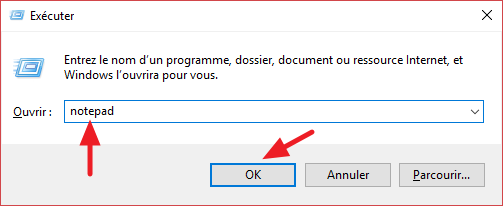
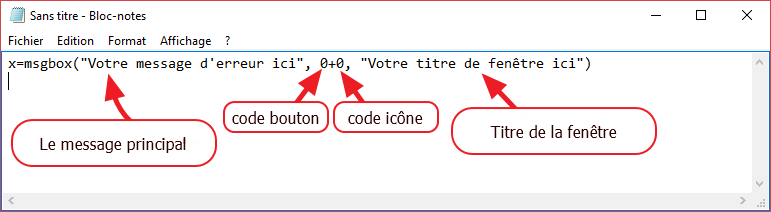
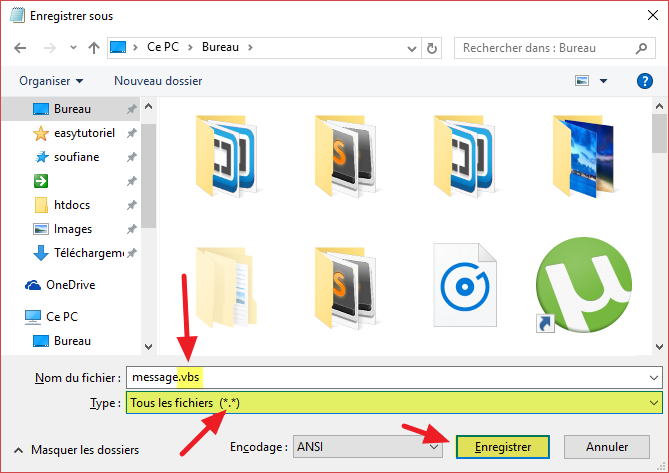
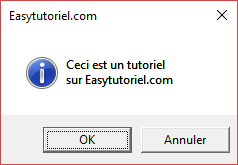








 Поле «5+16» приказывает системе создавать диалоговые окна с ярлыком критической ошибки и двумя кнопками. Это, как видно, кнопки «повтор» и «отмена». Но как вы уже поняли, можно создавать диалоговые окна и с другими настройкам, и всё это благодаря комбинации цифр или чисел. Это — числовые выражения постоянных, отвечающие за выводимые кнопки, значки и режимы окна. Подробнее смотрим ниже:
Поле «5+16» приказывает системе создавать диалоговые окна с ярлыком критической ошибки и двумя кнопками. Это, как видно, кнопки «повтор» и «отмена». Но как вы уже поняли, можно создавать диалоговые окна и с другими настройкам, и всё это благодаря комбинации цифр или чисел. Это — числовые выражения постоянных, отвечающие за выводимые кнопки, значки и режимы окна. Подробнее смотрим ниже:



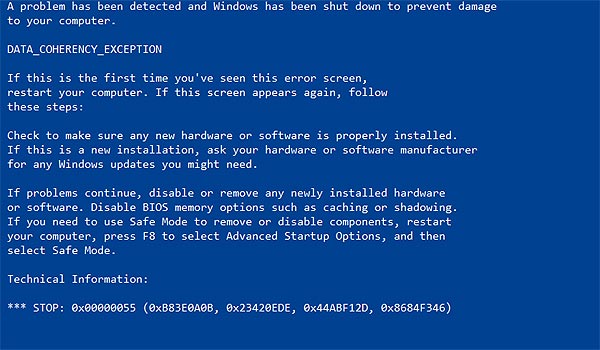







 Elm & Texnologiya
Elm & Texnologiya